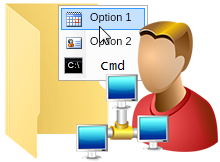
Windows 10'daki komut istemi (Cmd) , belirli komutlar yazarak metin tabanlı konsol araçlarını ve yardımcı programlarını çalıştırabileceğimiz bir ortamdır , ve hemen hemen bütün windows sürümlerinin Shift
sağ tuşunda yeralır , herhangi bir klasörü klavyemizdeki shift tuşuna basıp sağ tıkladığımızda açılan menüden "Komut istemini burada aç" kısmına tıkladığımızda ise Komut istemi ilgili dosyanın yolunda açılacaktır.

Buradan vereceğimiz mesela bir dir komutu sayesinde ilgili dizin içeriğinin bir listesini elde edebileceğimiz gibi del komutu ile istenmeyen bir dosyayı da silebiliriz. Buraya kadar herşey normalken ve kullanıcılar bu özellik ile mutlu mesut devam ederken aniden Windows 10 Creators Update 1703 (Build 15063.0) ile Microsoft Kullanıcılara gıcıklık olsun diye (çünkü başka hiçbir açıklaması yok) bu menüyü kaldırdı . Biz daha önceki makalelerimizin birinde "Sağ tuşa yönetici komut istemi ekleyelim" diye bir başlık açmış ve aynı özelliği Powershell den faydalanıp eklemiştik Burada gel gelelim powershell bazı kullanıcılarda sorun oluşturmuş mesela ; birkaç kullanıcıda buraya tıklandığında yönetici komut istemi yerine sadece Powershell açılmış , veya tıklandığında hata iletisi almışlar. Bu yazımzda Microsoftun sağ tuştan kaldırdığı bu özelliği orjinali gibi nasıl geri getirebileceğimizi izah etmeye çalışacağız.
Shift sağ tuşuna komut istemini burada aç ekleyin
1. Bu iş için Portable ve ücretsiz olan Ec menü isimli bir yazılımdan faydalanacağız , yazılımı sayfa sonundaki linkten indirip zipten çıkartalım ve yazılımın İşletim sistemimizin mimari yapısına uygun sürümünü çalıştıralım

Üstteki resimde de görüldüğü üzere , masaüstü sağ tuş menüsü altında yeralan "Komut istemini burada aç" kısmına tik koyalım (1) sonrasında sol tarafta yeralan kaydırma çubuğunu aşağıya doğru kaydırıp sürücü (2) ve Klasör (3) sağ tuş menüsü altında yeralan aynı özelliği "Komut istemini burada aç" kısımlarını işaretledikten sonra ilk buton olan ve üzerinde artı işareti bulunan "Değişiklikleri uygula" butonuna tıklayalım

Artık ister masaüstümüze istersek bir klasöre sağ tıkladığımızda sağ tuş menümüzde "Komut istemini burada aç" belirecektir , eğer bu özelliği windowstaki orjinali gibi shift tuşu ile kullanmak istersek üstteki son resimdeki gibi ilgili özelliği sağ tıklayıp Shift tuşu açık kısmına işaret koymayı unutmayalım. Yazılım sadece windows 10 da değil windows xp dahil bütün windows sürümlerinde çalışır. Konuyla ilgili aşağıdaki başlıklara da gözatabilirsiniz

Lisans: Freeware/Ücretsiz
Yayımcı: Sordum.org
Boyut: 1 Mb
Sistem: Windows 10 , Windows 8.1 , Windows 8 , Windows 7 , Windows Vista , Winsows xp
- Windows 10 Görev Çubuğuna Yönetici Komut İstemi Burada
- Komut istemi varsayılan boyutu nasıl değiştirilir Burada
- Sağ tuşa Powershelli burada aç özelliği ekleyelim Burada
- Sağ tuşa Dosya listesini kopyala ilavesi Burada
- Cmd herzaman Yönetici yetkilerinde başlasın Burada
- Sağ tuş menüsüne Güç seçenekleri ekleyelim Burada
- Komut istemini klasör içerisinde açalım Burada
- Sağ tuşa windows gezginini yeniden başlat ekleyelim Burada
- Komut istemi (Cmd) yi Tam ekran olarak başlatın Burada
- Cmd komut çıktısı panoya kopyalansın Burada
- Dosya veya Klasör yolunu komut istemine (Cmd) aktaralım Burada
- Masaüstü sağ tuşuna Yönetici Cmd ekleyin Burada
- Windows 10 da Sağ tuşa yönetici Komut istemi Burada
4 Mayıs 2017 Tarihli başlık güncellendi





Yorumun için Teşekürler bende en çok o Yazılımlarımızı kullanıyorum.
Neredeyse yaptığınız tüm uygulama ve vbs scriptleri arşivledim, gerçekten harika bir arşiv oldu. Formattan sonra en çok kullandığım 3 uygulama, defender control, wub ve ecmenu. Diğer uygulamaları da kullanıyorum cortana kaldırma, windows 10 saate saniye ekleme gerçekten hepsi birbirinden güzel ama en çok hoşuma giden uygulamanız ECmenu diyebilirim, uygulamayı kendimce özelleştirip sağ tıka her şeyi ekleyebiliyorum, gerçekten çok kullanışlı. Tüm uygulamalar ve makaleleriniz için emeğinize sağlık gerçekten çok faydalı bilgiler veriyorsunuz.
Teşekürler Shampuan
İpucundan ziyade yazılımınız çok güzel ellerinize sağlık.
Katılıyorum Akın.
Sağ tuştan komut istemi kaldırılması büyük hata Teşekkürler.
Rica ederim , selamlar
Çok teşekkürler 🙂
Yorumunuz için Teşekürler yelda hanım , selamlar
Kullandığım bir yazılım. Tekrardan teşekkürler. Ellerinize sağlık